心得体会 工程识图与CAD学习心得
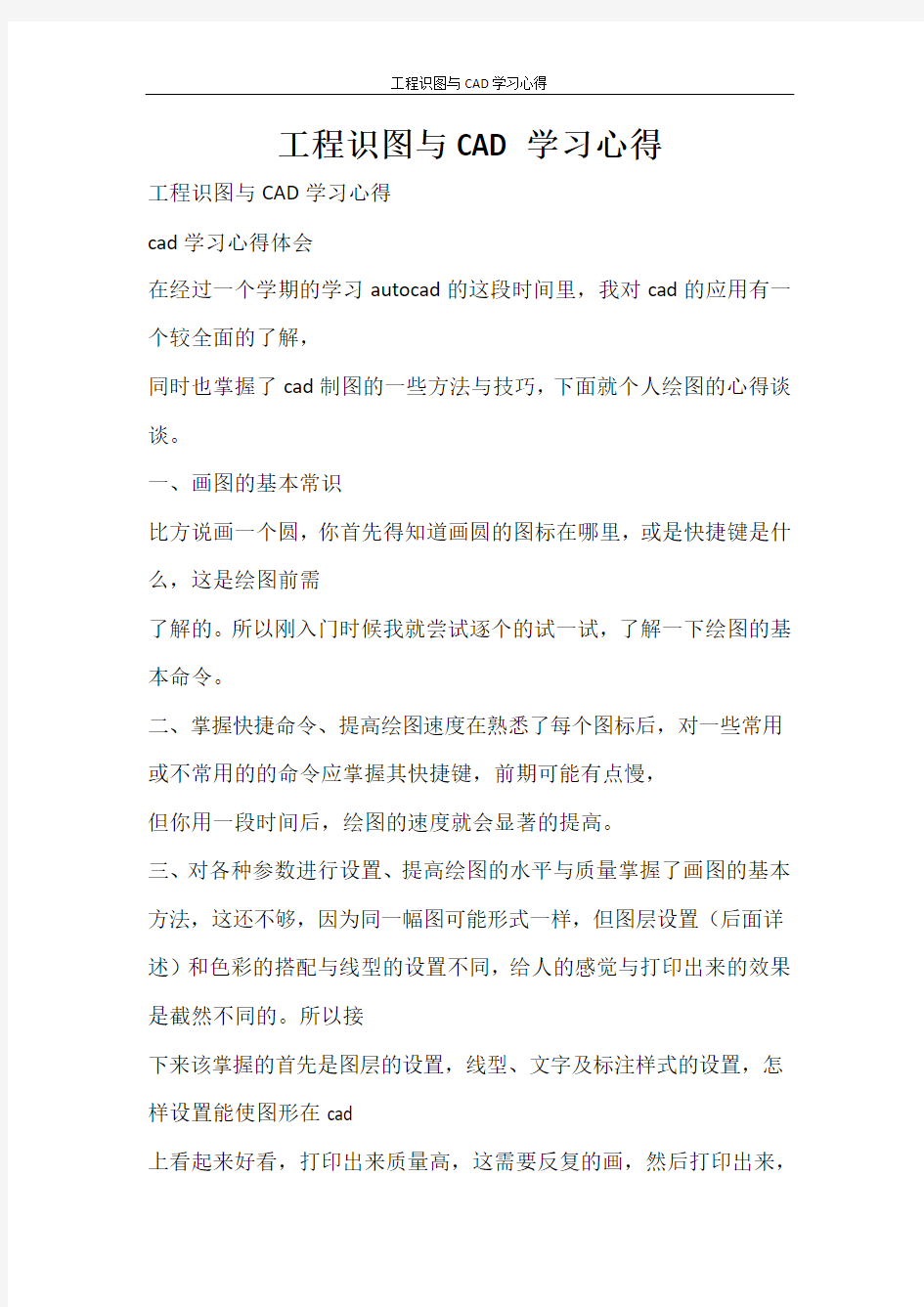
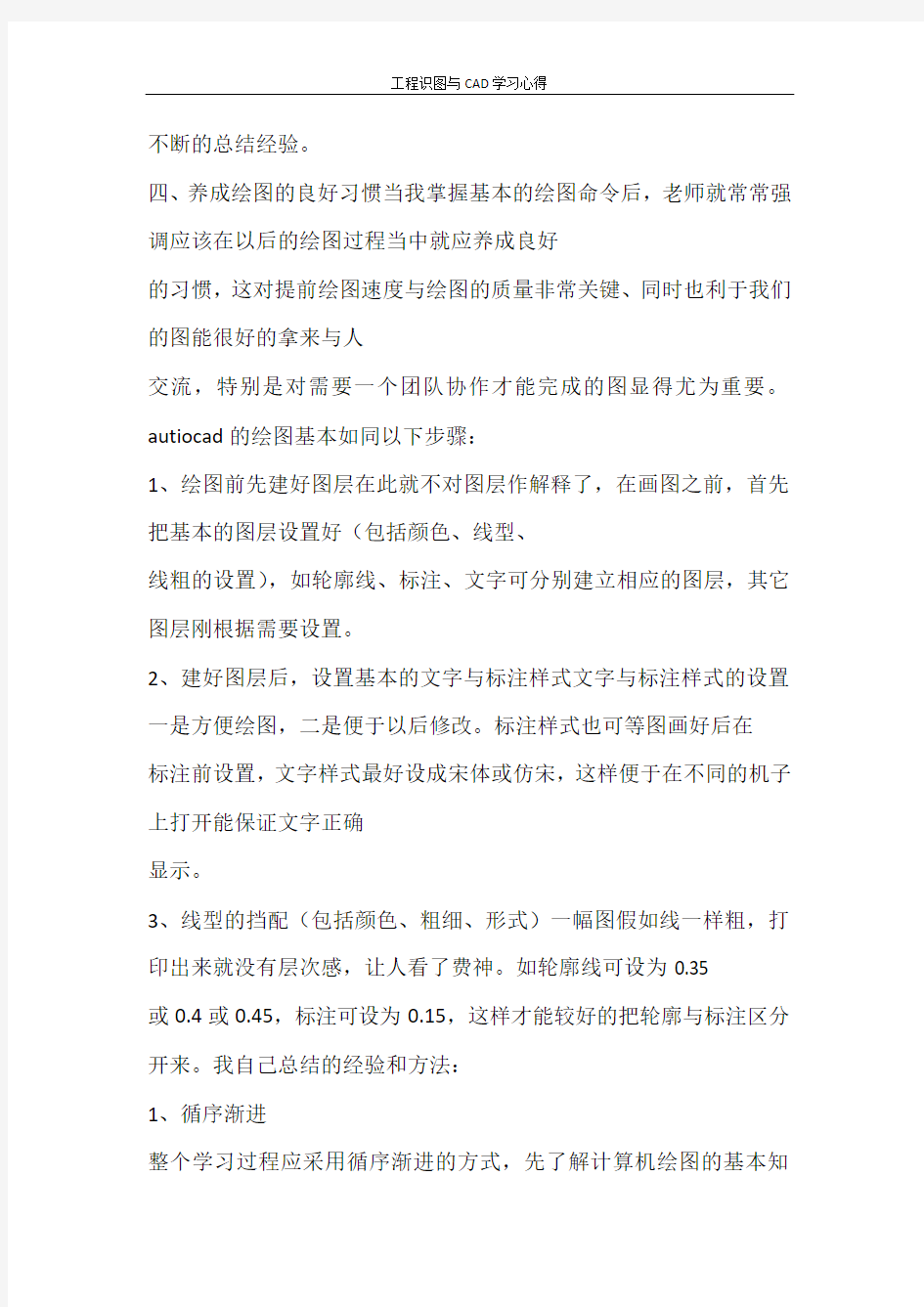
工程识图与CAD学习心得
工程识图与CAD学习心得
cad学习心得体会
在经过一个学期的学习autocad的这段时间里,我对cad的应用有一个较全面的了解,
同时也掌握了cad制图的一些方法与技巧,下面就个人绘图的心得谈谈。
一、画图的基本常识
比方说画一个圆,你首先得知道画圆的图标在哪里,或是快捷键是什么,这是绘图前需
了解的。所以刚入门时候我就尝试逐个的试一试,了解一下绘图的基本命令。
二、掌握快捷命令、提高绘图速度在熟悉了每个图标后,对一些常用或不常用的的命令应掌握其快捷键,前期可能有点慢,
但你用一段时间后,绘图的速度就会显著的提高。
三、对各种参数进行设置、提高绘图的水平与质量掌握了画图的基本方法,这还不够,因为同一幅图可能形式一样,但图层设置(后面详述)和色彩的搭配与线型的设置不同,给人的感觉与打印出来的效果是截然不同的。所以接
下来该掌握的首先是图层的设置,线型、文字及标注样式的设置,怎样设置能使图形在cad
上看起来好看,打印出来质量高,这需要反复的画,然后打印出来,
不断的总结经验。
四、养成绘图的良好习惯当我掌握基本的绘图命令后,老师就常常强调应该在以后的绘图过程当中就应养成良好
的习惯,这对提前绘图速度与绘图的质量非常关键、同时也利于我们的图能很好的拿来与人
交流,特别是对需要一个团队协作才能完成的图显得尤为重要。autiocad的绘图基本如同以下步骤:
1、绘图前先建好图层在此就不对图层作解释了,在画图之前,首先把基本的图层设置好(包括颜色、线型、
线粗的设置),如轮廓线、标注、文字可分别建立相应的图层,其它图层刚根据需要设置。
2、建好图层后,设置基本的文字与标注样式文字与标注样式的设置一是方便绘图,二是便于以后修改。标注样式也可等图画好后在
标注前设置,文字样式最好设成宋体或仿宋,这样便于在不同的机子上打开能保证文字正确
显示。
3、线型的挡配(包括颜色、粗细、形式)一幅图假如线一样粗,打印出来就没有层次感,让人看了费神。如轮廓线可设为0.35
或0.4或0.45,标注可设为0.15,这样才能较好的把轮廓与标注区分开来。我自己总结的经验和方法:
1、循序渐进
整个学习过程应采用循序渐进的方式,先了解计算机绘图的基本知
识,如相对直角坐标
和相对极坐标等,使自己能由浅入深,由简到繁地掌握autocad的使用技术。
2、学以致用
在学习autocad时始终要与实际应用相结合,不要把主要精力花费在各个命令孤立地学
习上;要把学以致用的原则贯穿整个学习过程,以使自己对绘图命令有深刻和形象的理解,
有利于培养自己应用autocad独立完成绘图的能力。
3、熟能生巧
配套的强迫自己做几个综合实例,分别详细地进行图形的绘制,使自己可以从全局的角
度掌握整个绘图过程,力争使自己学习完autocad课之后就可以投身到实际的使用中去。
掌握技巧
1、常见问题要弄懂
(1)同样画一张图,有的同学画的大小适中,有的同学画的图形就很小,甚至看不见,经过学习后了解这是因为绘图区域界限的设定操作没有做,或虽用limits命令进行了设
定,但忘记了用zoom命令中的all选项对绘图区重新进行规整。绘图区域的设定是根据实际
的绘图需要来进行的。
(2)有时用线型名称为“hidden”的线型画线段,但发现画出的线段看上去像是实线,这
是“线型比例”不合适引起的,也就是说“线型比例”太大,也可能是太小。解决问题的办
法是将线型管理器对话框打开,修改其“全局比例因子”至合适的数值即可。
(3)在进行尺寸标注以后,有时发现不能看到所标注的尺寸文本,这是什么原因引起的?
这是因为尺寸标注的整体比例因子设置得太小,将尺寸标注方式对话框打开,修改其数值变
大即可。
2、有比较,才有鉴别容易混淆的命令,要注意使自己弄清它们之间的区别。如zoom和scale,pan和move,
divide和measure等等。
3、层次要分明
图层就像是透明的覆盖图,运用它可以很好地组织不同类型的图形信息。学习过程中,
我的同学图省事,直接从对象特性工具栏的下拉列表框中选取颜色,线型和线宽等实体信息,
这很不好,使得处理图形中的信息不那么容易,要特别注意纠正自己的这一不好习惯。严格
做到层次分明,规范作图。我的体会是:养成良好的习惯,受益匪浅。
4、粗细要清楚
使用线宽,可以用粗线和细线清楚地展现出部件的截面,标高的深度,尺寸线以及不同
的对象厚度。
5、内外有别
利用autocad的“块”以及属性功能,可以大大提高绘图效率。“块”有内部图块与外部
图块之分。
内部图块是在一个文件内定义的图块,可以在该文件内部自由作用,内部图块一旦被定
义,它就和文件同时被存储和打开。外部图块将“块”的主文件的形式写入磁盘,其他图形文件也可以使用它,要注意这是
外部图块和内部图块的一个重要区别。
6、滴水不漏
图案填充要特别注意的地方是构成阴影区域边界的实体必须在它们的端点处相交,也就
是说要封闭,要做到“滴水不漏”;否则会产生错误的填充。
7、写文字要规范
文字是工程图中不可缺少的一部分,比如:尺寸标注文字、图纸说明,注释、标题等,
文字和图形一起表达完整的设计思想。
五、学习后感想
感觉在学习一个学期autocad之后依然有许多不懂的地方,可能是autocad之中的用
法太多,笔记又记不完善,感觉在使用一些工具时常常记不清该怎么使用,常常会出错。有
时一不小心会有些知识点听漏掉,加上没有与上课内容相匹配的书籍可以查阅,画图时有时
候咔住。希望老师的板书可以详细一点,也希望有与上课内容较匹配的课本,这样可以方便
我们课下了解更多相关知识。篇二:cad制图学习心得2cad制图学习心得12级化工本一班蔡庭明学号:120714051在大一的课程中学到了机械制图,那是对这门课程特别感兴趣,看讲课老师用计算机画
图特别快而且特别美观,后来得知老师用的是一种制图软件cad,当时就对这软件产生了好奇,
也看了一点有关的教材,得知它是autodesk公司出品的一款著名的专业制图设计软件,功能
非常强大,已经成为国际制图设计的标准软件。在机械、建筑、服装、电子等各个方面都有
应用。尤其在机械行业是离不开这个软件的。cad可以绘制机械、建筑、航空、石油等多方
面的二维平面图形和三维立体图形等等,它的使用性是非常之广泛的。我们在绘制图形的时
候要注意线条的宽度,字体的美观、尺寸也相当准确,在命令提示行
里输入多少就是多少,
方便简洁。很想学习但没有找到机会,这次看到有这门选修课,就毫不犹豫的选择了。我虽然是学化工的,但是我想我们工科类的以后会用到。我们计算机上打开cad软件,
我们就能看到cad窗口,他有菜单栏,工具栏,命令栏和画图区,在菜单栏中有和一般软件
基本相同的菜单按钮;在工具栏中有我们常用的工具,有些不常用的工具若要用到,我们可
以右击工具栏的空白处,会弹出cad和自定义选项,我们单击cad选项就可以添加我们所需
要的工具;命令栏对我们画图特别重要,它可以提示我们一些画图的操作;画图区不明思议
就是我们制图的地方。
时间飞快,选修课的课时相对来说不多,学习cad这样一门课程时间是远远不够的,我
们主要学习了:点,直线,构造线,多段线,多边形,矩形,圆弧,圆,椭圆,椭圆弧,修订
云线,样条曲线的画法;以及删除,镜像,阵列,旋转,偏移,移动,延伸,拉伸,修剪,
倒角,圆角,打断,打断于点,缩放等辅助工具。点我们可以直接用鼠标画也可以在命令栏
中输入点的坐标画,直线也会一样,可以用鼠标直接画,也可以用坐
标画。特别注意的是,
在画正多边形的时候软件默认的是正四边形若要画其他多边形我们要在命令栏中输入多边形
边的数目。在制图时我们一定要看命令栏。上面所说的辅助工具对我们作图特别重要,它使
我们的一些作图过程变得简单方便。第1页共1页用cad画图,打开对象捕捉就能把有特征的点标出来,但是很多时候要适时地使用。cad 中尺寸标注也很快捷,两个点一拉,左键一点就完成一个标注,不用画箭头,不用标文字,
只要自己设计好标注格式,计算机就能按要求标出来。cad中的标注很好,因为我们在机械
中经常会做标注图形的尺寸,但是有些尺寸不太好人为的标注,另外人为标注存在一定的误
差,而cad中的标注可以简单方便准确的解决了标注这个问题。cad 制图和手工制图相对比,
cad制图比较方便快捷,做出的图形比较准确,美观。另一方面,cad 制图修改比较方便而且
不像手工那样修改后图纸不整洁美观。在机械制图中对线的类型和线的宽度都有要求,这个
在手工制图中比较繁琐而在cad中比较方便。总而言之,在学习cad 的过程中我收获不少,不仅学会了老师所教的内容也学会怎样学
习cad中其他功能的方法。虽然本学期学习了的内容不是特别多,但
是如果要熟练的掌握,
需要练习的时间比较多,而且很多软件的特点需要摸索和思考。最后,感谢老师认真耐心的讲解,指导与帮助。xx年12月12日第2页共2页篇三:学习cad制图心得体会学习cad制图心得体会
autocad使用的三个基本方面目前设计文件,特别是图纸,都是用autocad软件绘制的。但是,现在还有很多人对cad
并不是非常熟悉,或者说使用起来并非得心应手,以至于效率并不是很高,可以说,绘制同
样的一张图纸,速度快的和慢的在耗时上可能会相差好几倍。同时,每个人绘制出来的图纸
看上去感觉都不经相同,有些图纸看上去一目了然、清晰漂亮,而有些图纸不但表达不清,
过分点可以用惨不忍睹来形容。从工程设计开始,本人会将多年绘图经验的点点滴滴作为连载,以飨大家,希望对大家
能有所借鉴,从中能吸取一二,养成良好的绘图习惯、提高绘图速度。同时,本人也希望这
是抛砖引玉,借助这个机会和载体,能够使得大家对cad的使用展开一次交流和讨论,相互
提高。
另外,因为本人是建筑的,对其他专业不胜了解,因此,今后的举例将主要是和建筑有
但在我看来,最重要的是时时刻刻记住自己使用cad画图的目的是什
么。我们进行工程设计,
不管是什么专业、什么阶段,实际上都是要将某些设计思想或者是设计内容,表达、反映到
设计文件上。而图纸,就是一种直观、准确、醒目、易于交流的表达形式。所以我们完成的
东西(不管是最终完成的设计文件,还是作为条件提交给其他专业的过程文件,一定需要能够
很好的帮助我们表达自己的设计思想、设计内容。有了这个前提,我们就应该明白,好的计
算机绘制的图纸应该具有以下两个特征:清晰、准确。清晰:我们要表达的东西必须清晰,好的图纸,看上去一目了然。一眼看上去,就能分
得清哪是墙、哪是窗、哪是留洞、哪是管线、哪是设备;尺寸标注、文字说明等清清楚楚,互
不重叠……。除了图纸打印出来很清晰以外,在显示器上显示时也必须清晰。图面清晰除了
能清楚的表达设计思路和设计内容外,也是提高绘图速度的基石。准确:200宽的墙体不能画成240;留洞不能尺寸上标注的是1000xx,而实际量量是
1250x2100;更常见的错误是分明是3000宽的一条线,量出来却是2999.87。制图准确不仅是
为了好看,更重要的是可以直观的反映一些图面问题,对于提高绘图
速度也有重要的影响,
特别是在图纸修改时。
虽说毕业后没有从事与cad制图有关的工作,但在大学期间和实习时本人画了大量的施
工图,尤其是在做毕业设计的那段时间更是对cad的应用有一个较全面的了解,同时也掌握
了cad制图的一些方法与技巧,下面就个人绘图的心得谈谈,有不成熟的地方请赐教!
一、画图的基本常识
比方说画一个圆,你首先得知道画圆的图标在哪里,或是快捷键是什么,这是绘图前需
了解的。所以刚入门的人不防先看了下每一个菜单栏里都有哪些绘图的命令,然后逐个的试
一试,了解一下绘图的基本命令。
二、掌握快捷命令、提高绘图速度在熟悉了每个图标后,对一些常用或不常用的的命令应掌握其快捷键,前期可能有点慢,
但你用一段时间后,绘图的速度就会显著的提高。
三、对各种参数进行设置、提高绘图的水平与质量掌握了画图的基本方法,这还不够,因为同一幅图可能形式一样,但图层设置(后面详述)和色彩的搭配与线型的设置不同,给人的感觉与打印出来的效果是截然不同的。所以接
下来该掌握的首先是图层的设置,线型、文字及标注样式的设置,怎
样设置能使图形在cad工程识图与CAD学习心得
上看起来好看,打印出来质量高,这需要反复的画,然后打印出来,不断的总结经验。
四、养成绘图的良好习惯本来绘图这应该在学cad之前就应当强调的,但由于初学者前期对cad软件还不太了解,
所在放在这里说明,也就是说,当你掌握基本的绘图命令后,以后的绘图过程当中就应养成
良好的习惯,这对提前绘图速度与绘图的质量非常关键、同时也利于你的图能很好的拿来与
人交流,特别是对需要一个团队协作才能完成的图显得尤为重要。1、绘图前先建好图层在此就不对图层作解释了,在画图之前,首先把基本的图层设置好(包括颜色、线型、
线粗的设置),如轮廓线、标注、文字可分别建立相应的图层,其它图层刚根据需要设置。在
此特别强调一点,很多人喜欢在0图层上画图这是不对了,习惯不好,0图层是用来画快用
的,另外还有一个图层(英文的,不记得了)是专门外部引用用的,在些先不详述,等有时
间再谈。
2、建好图层后,设置基本的文字与标注样式
文字与标注样式的设置一是方便绘图,二是便于以后修改。标注样式也可等图画好后在
标注前设置,文字样式最好设成宋体或仿宋,这样便于在不同的机子上打开能保证文字正确
显示。文字与标注样式的设置,如设置恰当,可方便以后的修改,做到一改全改,不能改图,
直接修改样式就能把图的一些基本特性改过来。
启示,这样我的目的也就达到了。“全国cad应用培训网络工程设计中心”统一制订了《计算机绘图(初级)》的教学大纲,
也编写了统一教材,并已经改版为autocadxx;我业余时间报名参加了该项目培训学习,
培训结束,我参加了考试,获得了初级证书,有一些心得体会,和大家分享:经验和方法
1、基础很重要
实践证明,“手工图板”绘图能力是计算机绘图能力的基础,学习《autocad》,需要一定
的画法几何的知识和能力,需要一定的识图能力,尤其是几何作图能力,一般来说,我所在
的班级中,《工程制图》水平好的学员,学起来较容易些,效果较好!
2、循序渐进整个学习过程应采用循序渐进的方式,先了解计算机绘图的基本知识,如相对直角坐标
和相对极坐标等,使自己能由浅入深,由简到繁地掌握autocadxx的使用技术。
3、学以致用
在学习autocadxx命令时始终要与实际应用相结合,不要把主要精力花费在各个命令
孤立地学习上;要把学以致用的原则贯穿整个学习过程,以使自己对绘图命令有深刻和形象
的理解,有利于培养自己应用autocadxx独立完成绘图的能力。
4、熟能生巧
配套的《计算机绘图习题集》作为上机实验书,它能使我们更加深入地理解、熟练
autocadxx的命令。要强迫自己做几个综合实例,分别详细地进行图形的绘制,使自己可
以从全局的角度掌握整个绘图过程,力争使自己学习完autocadxx课之后就可以投身到实
际的工作中去。
掌握技巧
1、常见问题要弄懂
(1)同样画一张图,有的人画的大小适中,有的人画的图形就很小,甚至看不见,这是为
什么?
这是因为绘图区域界限的设定操作没有做,或虽用limits命令进行了设定,但忘记了用
zoom命令中的all选项对绘图区重新进行规整。绘图区域的设定是根据实际的绘图需要来进
行的。
(2)有人用线型名称为“hidden”的线型画线段,但发现画出的线段看上去像是实线,这
是什么原因引起的?
这是“线型比例”不合适引起的,也就是说“线型比例”太大,也可能是太小。解决问
题的办法是将线型管理器对话框打开,修改其“全局比例因子”至合适的数值即可。
(3)在进行尺寸标注以后,有时发现不能看到所标注的尺寸文本,这是什么原因引起的?这是因为尺寸标注的整体比例因子设置得太小,将尺寸标注方式对话框打开,修改其数
值变大即可。以上三个问题仅仅是上机过程中遇到的最典型的三个问题和困难。实际问题不胜枚举,第二篇、CAD学习心得体会
工程识图与CAD学习心得
cad学习心得体会1、基础很重要学习《AutoCAD》,需要一定的画法几何的知识和能力,需要一定的识图能力,尤其是几何作图能力,一般来说,手工绘图水平高的人,学起来较容易些,效果较好!2、循序渐进整个学习过程应采用循序渐进的方式,先了解计算机绘图的基本知识,使自己能由浅入深,由简到繁地掌握CAD的使用技术。3、学以致用在学习CAD命令时始终要与实际应用相结合,不要把主要精力花费在各个命令孤立地学习上;把学以致用的原则贯穿整个学习过程,使自己对绘图命令有深刻和形象的理解,有利于培养自己应用
CAD独立完成绘图的能力。4、熟能生巧要自己做几个综合实例,详细地进行图形的绘制,使自己可以从全局的角度掌握整个绘图过程。掌握技巧:1、常见问题要弄懂(1)同样画一张图,有的人画的大小适中,有的人画的图形就很小,甚至看不见,这是因为绘图区域界限的设定操作没有做,或虽用LIMITS命令进行了设定,但忘记了用ZOOM命令中的ALL选项对绘图区重新进行规整。绘图区域的设定是根据实际的绘图需要来进行的。(2)有人用线型名称为HIDDEN的线型画线段,但发现画出的线段看上去像是实线,这是线型比例不合适引起的,也就是说线型比例太大,也可能是太小。结局问题的办法是将线型管理器对话框打开,修改其全局比例因子至合适的数值即可。(3)在进行尺寸标注以后,有时发现不能看到所标注的尺寸文本,()这是因为尺寸标注的整体比例因子设置的太小,将尺寸标注方式对话框打开,修改其数值即可。以上三个问题仅仅是我上机过程中遇到的最典型的三个问题和困难。实际问题不胜枚举,作为初学者彻底弄懂这些问题,很有必要,对提高绘图质量和效率很有帮助。2、有比较,才有鉴别容易混淆的命令,要注意使自己弄清它们之间的区别。如ZOOM和SCAIE,PAN和MOVE,DIVIDE和MEASURE等等。3、层次要分明图层就像是透明的覆盖图,运用它可以很好地组织不同类型的图形信息。学习过程中,有的人图省事,直接从对象特性工具栏的下拉列表框中选取颜色,线型和线宽等实体信息,这很不好,使得处理图形中的信息不那么容易,要特别注意纠正自己的这一不好习惯。严格做到层次分明,规范作图。我的体会是:养成良好习惯,受益匪浅。
4、粗线要清楚能够显示实体的线宽是AutoCADxx的新工程。使用线宽,可是用粗线和细线清楚地展现出部件的截面,标高的深度,尺寸线以及不同的对象厚度。作为初学者,一定要通过图层指定线宽,显示线宽。提高自己的图纸质量和表达水平。
5、内外有别利用AutoCADxx的块以及属性功能,可以大大提高绘图效率。块有内部块与外部图块之分。内部图块是在一个文件内定义的图块,可以在该文件内部自由作用,内部图块一旦被定义,它就和文件同时被存储和打开。外部图块将块以文件的形式写入磁盘,其他图形文件也可以使用它,要注意这时候外部图块和内部图块的一个重要区别。
6、滴水不漏图案填充要特别注意的地方是构成阴影区域边界的实体必须在它们的端点处相交,也就是说要封闭,要做到滴水不漏;否则会
产生错误的填充。初学者一定要学会如何查找漏洞,修复错误。7、写文字要规范文字是工程图中不可缺少的一部分,比如:尺寸标注文字、图纸说明,注释、标题等,文字和图形一起表达完整的设计思想。尽管AutoCADxx提供了很强的文字处理功能,但符合工程制图规范的文字,并没有直接提供。因此要学会设置长仿宋体这一规范文字。具体操作的简要步骤是,打开文字样式对话框,新建一个样式,可取名为长仿宋体,对话框中字体名改为选用仿宋体GB-2312,宽度比例也要改为0.67.尺寸标注的文字可改为italic.shx代替仿宋体GB-2312.另一种规范文字更简单的方法是,直接使用AutoCADxx样板文件提供的工程字样式;注意,使用前要用使用模板方式启动AutoCADxx,选择国标标题(如:GBA3)进入绘图状态。再将工程字样式置为当前工作样式。
这种方法,大多数
教科书中没有提及,初学者要注意补充一下这一训练。8、特殊字符,特殊处理
实际绘图中,常需要输入一些特殊字符,如角度标志,直径符号等。这些中利用AutoCADxx提供的控制码来输入,较易掌握。另一些特殊字符,如£、a、g等等希腊字母的输入,掌握起来就不那么容易了。它要利用到MTEXT命令的其他…选项,拷贝特殊字体的希腊字母,再粘贴到书写区等操作。尤其要注意字体的转换等编辑。还有一些特殊的文本,如φ在机械制图中应用的较多,叫做带上、下偏差的尺寸公差标注,也可用到MTEXT命令的堆叠功能来实现。这样做远比在尺寸标注对话框中调节响应功能数值方便得多。我个人的体会是:特别方便!9、不依规矩,不成方圆工程标注是零件制造、工程施工和零部件装配时的重要依据。在任何时候一幅工程图中,工程标注是不可少的重要部分。在某些情况下,工程标注甚至比图形更重要。许多初学者不怕绘图,怕标注;原因之一是尺寸标注方式对话框里选项太多,自己又理解不清,更不知道这些选项之间如何配合,所以往往很难达到理想的标注效果。为此,除应弄清对话框里各选取项的含义及常用值外,还应督促自己学习时应遵守如下五个规程:(1)为尺寸标注创建一个独立的层,使之与图形的其他信息分开,便于进行各种操作。(2)为尺寸文本建立专门的文字样式(如前述长仿宋体)和大小。(3)将尺寸单位设置为所希望的计量单位,并将精度取到所希望的最小单位。(4)利用尺寸方式对话框,将整体比例因子设置为绘图形
时的比例因子。(5)充分利用目标捕捉方式,以便快捷拾取特征点。(6)两个空间、两个作用、两个练习。在AutoCADxx环境中有两种空间:模型空间和图纸空间,其作用是不同。一般来说,模型空间是一个三维空间,主要用来设计零件和图形的几何形状,设计者一般在模型空间完成其主要的设计构思;而图纸空间是用来将几何模型表达到工程图之上用的,专门用来进行出图的;图纸空间有时又称为布局,是一种图纸空间环境,它模拟图纸页面,提供直观的打印设置。在图纸空间中可以创建并放置视口对象,还可以添加标题栏或其他几何图形。可以在图形中创建多个布局以显示不同视图,每个布局可以包含不同的打印比例和图纸尺寸。布局显示的图形与图纸页面上打印出来的图形完全一样。10、九九归一计算机绘图的目标就是要使设计的结果在生产实践中发挥作用。目前的设计结果基本上以纸基图纸的方式进入到生产中,同时,在设计单位,纸基的图纸也是图纸档案管理的主要对象。虽然计算机辅助设计的发展方向是达到设计、生产的无纸化,但除了极少数大型的企业外,绝大多数普通的设计生产单位还是以纸基图作为组织设计生产的依据。因此,怎样将AutoCADxx设计生产的电子格式的图纸转换成描绘在规定幅面上的纸基格式的图纸,是一个与生产实际结合得非常紧密的问题,在某种意义来说,这一步与图形的修改、编辑等绘图过程同等重要。
photoshop学习心得
c语言学习心得第三篇、CAD制图课学习心得
工程识图与CAD学习心得
CAD学习心得体会
在经过一个学期的学习AUTOCAD的这段时间里,我对CAD的应用有一个较全面的了解,同时也掌握了CAD制图的一些方法与技巧,下面就个人绘图的心得谈谈。
一、画图的基本常识
比方说画一个圆,你首先得知道画圆的图标在哪里,或是快捷键是什么,这是绘图前需了解的。所以刚入门时候我就尝试逐个的试一试,了解一下绘图的基本命令。
二、掌握快捷命令、提高绘图速度
在熟悉了每个图标后,对一些常用或不常用的的命令应掌握其快捷键,前期可能有点慢,但你用一段时间后,绘图的速度就会显著的提高。
三、对各种参数进行设置、提高绘图的水平与质量
掌握了画图的基本方法,这还不够,因为同一幅图可能形式一样,但图层设置(后面详述)和色彩的搭配与线型的设置不同,给人的感觉与打印出来的效果是截然不同的。所以接下来该掌握的首先是图层的设置,线型、文字及标注样式的设置,怎样设置能使图形在CAD上看起来好看,打印出来质量高,这需要反复的画,然后打印出来,不断的总结经验。
四、养成绘图的良好习惯
当我掌握基本的绘图命令后,老师就常常强调应该在以后的绘图过程当中就应养成良好的习惯,这对提前绘图速度与绘图的质量非常关
如何导入CAD图纸
如何导入CAD图纸,导入CAD文件的操作方法如下: 一、导入CAD文件 新建工程后(设置好计算规则、计算设置以及节点设置、楼层及各层砼标号),我们在绘图输入界面当中,通过构件导航栏中打开“CAD识图”导航栏,按照导航栏的顺序进行操作即可。 点击“CAD草图”,在工具栏中点击“导入CAD图”,然后找到存放CAD图文件的路径并打开,导入过程当中,还需要根据CAD图纸比例的大小,设置并调整,软件默认是1:1。在“CAD草图”状态下,还可以转换钢筋级别符号、识别柱表、剪力墙连梁表、门窗表等。温馨提示:由于现在大部分的CAD图有多个CAD图单元组成,在导入前,可以在CAD软件或者CAD图形调整工具把CAD分割开来,然后再进行导入,这样可以提高CAD导入的速度。二、导入轴网 在导航栏中选择“识别轴网”,然后选择提取轴线(ctrl+左键选择,右键确认),提取轴标识(ctrl+左键选择,右键确定),最后点击“识别轴线”,这样就可以把轴线识别过来了。温馨提示:通过CAD识别过来的轴线是辅助轴线;选择导入轴线的CAD图尽量是轴网最完整的。 三、导入柱 提取柱的操作步骤: 第一步:在“CAD草图”中导入CAD图,CAD图中需包括可用于识别的柱;(如果已经导入了CAD图则此步可省略) 第二步:在“CAD草图”中转换钢筋级别符号,识别柱表并重新定位CAD图; 第三步:点击导航栏“CAD识别”中的“识别柱”;第四步:点击工具条“提取柱边线”;第四步:利用“选择相同图层的CAD图元”(ctrl+左键)或“选择相同颜色的CAD图元”(alt+左键)的功能选中需要提取的柱CAD图元,此过程中也可以点选或框选需要提取的CAD图元,点击鼠标右键确认选择,则选择的CAD图元自动消失,并存放在“已提取的CAD图层”中; 第五步:点击绘图工具条“提取柱标识”; 第六步:选择需要提取的柱标识CAD图元,点击鼠标右键确认选择; 第七步:检查提取的柱边线和柱标识是否准确,如果有误还可以使用“画CAD线”和“还原错误提取的CAD图元”功能对已经提取的柱边线和柱标识进行修改;第八步:点击工具条“自动识别柱”下的“自动识别柱”,则提取的柱边线和柱标识被识别为软件的柱构件,并弹出识别成功的提示。 温馨提示:如果不重新定位CAD图,导入的构件图元有可能就会与轴线偏离;门窗表通常情况在建筑施工图总说明部分,柱表通常在柱平面图中,连梁表在剪力墙平面图中。四、导入墙 1、提取墙边线 第一步:导入CAD图,CAD图中需包括可用于识别的墙;(如果已经导入了CAD图则此步可省略) 第二步:点击导航栏“CAD识别”下的“识别墙”;第三步:点击工具条“提取墙边线”;第四步:利用“选择相同图层的CAD图元”或“选择相同颜色的CAD图元”的功能选中需要提取的墙边线CAD图元,点击鼠标右键确认选择。 2、读取墙厚 第一步:点击绘图工具条“读取墙厚”,此时绘图区域之显示刚刚提取的墙边线; 第二步:按鼠标左键选择墙的两条边线,然后点击右键将弹出“创建墙构件”窗口,窗口中
如何看复杂的CAD图纸
如何看复杂的CAD图纸? 建筑工程识图、审图要点 工程开工之前,需识图、审图,再进行图纸会审工作。如果有识图、审图经验,掌握一些要点,则事半功倍。现谈谈本人的识图、审图经验,供参考。 识图、审图的程序是:熟悉拟建工程的功能熟悉、审查工程平面尺寸熟悉、审查工程立面尺寸检查施工图中容易出错的部位有无出错检查有无改进的地方一、熟悉拟建工程的功能 图纸到手后,首先了解本工程的功能是什么,是车间还是办公楼?是商场还是宿舍?了解功能之后,再联想一些基本尺寸和装修,例如厕所地面一般会贴地砖、作块料墙裙,厕所、阳台楼地面标高一般会低几厘米;车间的尺寸一定满足生产的需要,特别是满足设备安装的需要等等。最后识读建筑说明,熟悉工程装修情况。 二、熟悉、审查工程平面尺寸 建筑工程施工平面图一般有三道尺寸,第一道尺寸是细部尺寸,第二道尺寸是轴线间尺寸,第三道尺寸是总尺寸。检查第一道尺寸相加之和是否等于第二道尺寸、第二道尺寸相加之和是否等于第三道尺寸,并留意边轴线是否是墙中心线,广东省制图习惯是边轴线为外墙外边线。识读工程平面图尺寸,先识建施平面图,再识本层结施平面图,最后识水电空调安装、设备工艺、第二次装修施工图,检查它们是否一致。熟悉本层平面尺寸后,审查是否满足使用要求,例如检查房间平面布置是否方便使用、采光通风是否良好等。识读下一层平面图尺寸时,检查与上一层有无不一致的地方。 三、熟悉、审查工程立面尺寸 建筑工程建施图一般有正立面图、剖立面图、楼梯剖面图,这些图有工程立面尺寸信息;建施平面图、结施平面图上,一般也标有本层标高;梁表中,一般有梁表面标高;基础大样图、其它细部大样图,一般也有标高注明。通过这些施工图,可掌握工程的立面尺寸。正立面图一般有三道尺寸,第一道是窗台、门窗的高度等细部尺寸,第二道是层高尺寸,并标注有标高,第三道是总高度。审查方法与审查平面各道尺寸一样,第一道尺寸相加之和是否等于第二道尺寸,第二道尺寸相加之和是否等于第三道尺寸。检查立面图各楼层的标高是否与建施平面图相同,再检查建施的标高是否与结施标高相符。建施图各楼层标高与结施图相应楼层的标高应不完全相同,因建施图的楼地面标高是工程完工后的标高,而结施图中楼地面标高仅结构面标高,不包括装修面的高度,同一楼层建施图的标高应比结施图的标高高几厘米。这一点需特别注意,因有些施工图,把建施图标高标在了相应的结施图上,如果不留意,施工中会出错。 熟悉立面图后,主要检查门窗顶标高是否与其上一层的梁底标高相一致;检查楼梯踏步的水平尺寸和标高是否有错,检查梯梁下竖向净空尺寸是否大于2.1米,是否出现碰头现象;当中间层出现露台时,检查露台标高是否比室内低;检查厕所、浴室楼地面是否低几厘米,若不是,检查有无防溢水措施;最后与水电空调安装、设备工艺、第二次装修施工图相结合,检查建筑高度是否满足功能需要。 四、检查施工图中容易出错的地方有无出错 熟悉建筑工程尺寸后,再检查施工图中容易出错的地方有无出错,主要检查内容如下: 1、检查女儿墙砼压顶的坡向是否朝内。 2、检查砖墙下有梁否。
CAD经典教程-电气图基本知识详解
CAD经典教程电气图基本知识 内容提要:本章是电气制图的基础知识,重点讲述电气工程CAD制图规范、电气图形符号及画法使用命令、电气技术中的文字符号和项目代号等内容。 通过本章学习,应达到如下基本要求。 ①掌握电气工程CAD制图规范。 ②掌握电气图形符号及画法使用命令,能在实际绘图中应用自如。 ③掌握电气技术中的文字符号和项目代号。 13.1电气工程CAD制图规范 电气工程设计部门设计、绘制图样,施工单位按图样组织工程施工,所以图样必须有设计和施工等部门共同遵守的一定的格式和一些基本规定,本节扼要介绍国家标准GB/T18135—2000《电气工程CAD制图规则》中常用的有关规定。 13.1.1图纸的幅面和格式 1.图纸的幅面 绘制图样时,图纸幅面尺寸应优先采用表13-1中规定的的基本幅面。 其中:a、c、e为留边宽度。图纸幅面代号由“A”和相应的幅面号组成,即A0~A4。基本幅面共有五种,其尺寸关系如图1-1所示。 幅面代号的几何含义,实际上就是对0号幅面的对开次数。如A1中的“1”,表示将全张纸(A0幅面)长边对折裁切一次所得的幅面;A4中的“4”,表示将全张纸长边对折裁切四次所得的幅面,如图13-1所示。 必要时,允许沿基本幅面的短边成整数倍加长幅面,但加长量必须符合国家标准(GB/T14689—93)中的规定。 216
图13-1 基本幅面的尺寸关系 图框线必须用粗实线绘制。图框格式分为留有装订边和不留装订边两种,如图13-2和图13-3所示。两种格式图框的周边尺寸a、c、e见表13-1。但应注意,同一产品的图样只能采用一种格式。 (a)横装(b)竖装 图13-2 留有装订边图样的图框格式 (a)横装(b)竖装 图13-3 不留装订边图样的图框格式 国家标准规定,工程图样中的尺寸以毫米为单位时,不需标注单位符号(或名称)。如采用其他单位,则必须注明相应的单位符号。本书的文字叙述和图例中的尺寸单位为毫米,均未标出。 图幅的分区,为了确定图中内容的位置及其他用途,往往需要将一些幅面较大的内容复杂的电气图进行分区,如图13-4所示。 图幅的分区方法是:将图纸相互垂直的两边各自加以等分,竖边方向用大写拉丁字母编号,横边方向用阿拉伯数字编号,编号的顺序应从标题栏相对的左上角开始,分区数应为偶数;每一分区的长度一般应不小于25mm,不大于75 mm,对分区中符号应以粗实线给出,其线宽不宜小于0.5 mm。 图纸分区后,相当于在图样上建立了一个坐标。电气图上的元件和连接线的位置可由此 217
cad管线施工图标识
SR:沿钢线槽敷设 BE:沿屋架或跨屋架敷设CLE:沿柱或跨柱敷设 WE:沿墙面敷设 CE:沿天棚面或顶棚面敷设ACE:在能进入人的吊顶敷设BC:暗敷设在梁 CLC:暗敷设在柱 WC:暗敷设在墙 CC:暗敷设在顶棚 ACC:暗敷设在不能进入的顶棚FC:暗敷设在地面 SCE:吊顶敷设,要穿金属管一,导线穿管表示 SC-焊接钢管 MT-电线管 PC-PVC塑料硬管 FPC-阻燃塑料硬管 CT-桥架 MR-金属线槽 M-钢索
CP-金属软管 PR-塑料线槽 RC-镀锌钢管 二,导线敷设式的表示 DB-直埋 TC-电缆沟 BC-暗敷在梁 CLC-暗敷在柱 WC-暗敷在墙 CE-沿天棚顶敷设 CC-暗敷在天棚顶SCE-吊顶敷设 F-地板及地坪下 SR-沿钢索 BE-沿屋架,梁 WE-沿墙明敷 三,灯具安装式的表示CS-链吊
DS-管吊 W-墙壁安装 C-吸顶 R-嵌入 S-支架 CL-柱上 沿钢线槽:SR 沿屋架或跨屋架:BE 沿柱或跨柱:CLE 穿焊接钢管敷设:SC 穿电线管敷设:MT 穿硬塑料管敷设:PC 穿阻燃半硬聚氯乙烯管敷设:FPC 电缆桥架敷设:CT 金属线槽敷设:MR 塑料线槽敷设:PR 用钢索敷设:M 穿聚氯乙烯塑料波纹电线管敷设:KPC 穿金属软管敷设:CP 直接埋设:DB 电缆沟敷设:TC
导线敷设部位的标注 沿或跨梁(屋架)敷设:AB 暗敷在梁:BC 沿或跨柱敷设:AC 暗敷设在柱:CLC 沿墙面敷设:WS 暗敷设在墙:WC 沿天棚或顶板面敷设:CE 暗敷设在屋面或顶板:CC 吊顶敷设:SCE 地板或地面下敷设:FC HSM8-63C/3P DTQ30-32/2P 这两个应该是两种塑壳断路器的型号, HSM8-63C/3P 适用于照明回路中,为3极开关,额定电流为63A(3联开关) DTQ30-32/2P 也是塑壳断路器的一种,额定电流32A,2极开关 其他那些符号都是关于导线穿管和敷设式的一些表示法,你对照着查一下
AutoCAD2014中文版电气设计教程第一章AutoCAD2014入门
第1章 AutoCAD 2014入门 本章导读: 本章主要讲解AutoCAD 2014电子与电气设计的入门知识,包括CAD 入门和电子电气设计入门,以及后期修改和打印输出的知识等。读者通过对本章的学习应该能够掌握AutoCAD 2014的新功能和电子电气的基础知识及命令。
2 1.1 AutoCAD概述 AutoCAD(Auto Computer Aided Design)是美国Autodesk公司首次于1982年生产的自动计算机辅助设计软件,用于二维绘图、详细绘制、设计文档和基本三维设计。经过不断地升级和完善,现在已经成为国际上广为流行的绘图工具。.dwg文件格式成为二维绘图的事实标准格式。 1.1.1 AutoCAD简介 AutoCAD具有良好的用户界面,通过交互菜单或命令输入行输入方式便可以进行各种操作。它的多文档设计环境,让非计算机专业人员也能很快地学会使用。并且可以在不断实践的过程中更好地掌握它的各种应用和开发技巧,从而不断提高工作效率。 AutoCAD具有广泛的适应性,它可以在各种操作系统支持的微型计算机和工作站上运行,并支持分辨率由320×200到2048×1024的各种图形显示设备40多种,以及数字仪和鼠标器30多种,绘图仪和打印机数十种,这就为AutoCAD的普及创造了条件。 现在最新的版本为:AutoCAD 2014。本书介绍的就是AutoCAD 2014版本。 1.1.2 AutoCAD特点 AutoCAD软件具有以下几个特点。 (1) 具有完善的图形绘制功能。 (2) 有强大的图形编辑功能。 (3) 可以采用多种方式进行二次开发或用户定制。 (4) 可以进行多种图形格式的转换,具有较强的数据交换能力。 (5) 支持多种硬件设备。 (6) 支持多种操作平台。 (7) 具有通用性、易用性,适用于各类用户。 此外,从AutoCAD 2000开始,该系统又增添了许多强大的功能,如AutoCAD设计中心(ADC)、多文档设计环境(MDE)、Internet驱动、新的对象捕捉功能、增强的标注功能以及局部打开和局部加载的功能,从而使AutoCAD系统更加完善。 1.1.3 AutoCAD发展历程 CAD(Computer Aided Drafting)诞生于20世纪60年代。当时美国麻省理工学院提出了交互式图形学的研究计划。由于当时硬件设施的昂贵,只有美国通用汽车公司和美国波音航空公司使用自行开发的交互式绘图系统。 70年代,小型计算机费用下降,美国工业界才开始广泛使用交互式绘图系统。 80年代,由于PC的应用,CAD得以迅速发展,出现了专门从事CAD系统开发的公司。当时VersaCAD是专业的CAD制作公司,所开发的CAD软件功能强大,但由于其价格昂贵,故不能普遍应用。而当时的Autodesk公司是一个仅有数人员工的小公司,其开发的CAD系统 虽然功能有限,但因其可免费拷贝,故在社会上得以广泛应用。同时,由于该系统的开放性,
建筑电气施工图识图教程
建筑电气施工图识图方法(I) 一、电气施工图的特点 1.建筑电气工程图大多是采用统一的图形符号并加注文字符号绘制而成的; 2.电气线路都必须构成闭合回路; 3.线路中的各种设备、元件都是通过导线连接成为一个整体的; 4.在进行建筑电气工程图识读时应阅读相应的土建工程图及其他安装工程图,以了解相互间的配合关系; 5.建筑电气工程图对于设备的安装方法、质量要求以及使用维修方面的技术要求等往往不能完全反映出来,所以在阅读图纸时有关安装方法、技术要求等问题,要参照相关图集和规范。 二、电气施工图的组成 1.图纸目录与设计说明 包括图纸内容、数量、工程概况、设计依据以及图中未能表达清楚的各有关事项。如供电电源的来源、供电方式、电压等级、线路敷设方式、防雷接地、设备安装高度及安装方式、工程主要技术数据、施工注意事项等。 2.主要材料设备表 包括工程中所使用的各种设备和材料的名称、型号、规格、数量等,它是编制购置设备、材料计划的重要依据之一。 3.系统图 如变配电工程的供配电系统图、照明工程的照明系统图、电缆电视系统图等。系统图反映了系统的基本组成、主要电气设备、元件之间的连接情况以及它们的规格、型号、参数等。 4.平面布置图 平面布置图是电气施工图中的重要图纸之一,如变、配电所电气设备安装平面图、照明平面图、防雷接地平面图等,用来表示电气设备的编号、名称、型号及安装位置、线路的起始点、敷设部位、敷设方式及所用导线型号、规格、根数、管径大小等。通过阅读系统图,了解系统基本组成之后,就可以依据平面图编制工程预算和施工方案,然后组织施工。 5.控制原理图 包括系统中各所用电气设备的电气控制原理,用以指导电气设备的安装和控制系统的调试运行工作。 6.安装接线图 包括电气设备的布置与接线,应与控制原理图对照阅读,进行系统的配线和调校。 7.安装大样图(详图) 安装大样图是详细表示电气设备安装方法的图纸,对安装部件的各部位注有具体图形和详细尺寸,是进行安装施工和编制工程材料计划时的重要参考。 三、电气施工图的阅读方法 1.熟悉电气图例符号,弄清图例、符号所代表的内容。 电气符号主要包括文字符号、图形符号、项目代号和回路标号等。在绘制电气图时,所有电气设备和电气元件都应使用国家统一标准符号,当没有国际标准符号时,可采用国家标准或行业标准符号。要想看懂电气图,就应了解各种电气符号的含义、标准原则和使用方法,充分掌握由图形符号和文字符号所提供的信息,才能正确地识图。 电气技术文字符号在电气图中一般标注在电气设备、装置和元器件图形符号上或者其近旁,以表明设备、装置和元器件的名称、功能、状态和特征。 单字母符号用拉丁字母将各种电气设备、装置和元器件分为23类,每大类用一个大写字母表示。如用“V”表示半导体器件和电真空器件,用“K”表示继电器、接触器类等。 双字母符号是由一个表示种类的字单母符号与另一个表示用途、功能、状态和特征的字母组成,种类字母在前,功能名称字母在后。如“T”表示变压器类,则“TA”表示电流互感器,“TV”表示电压互感器,“TM”表示电力变压器等。辅助文字符号基本上是英文词语的缩写,表示电气设备、装置和元件的功能、状态和特征。例如,“起动”采用“START”
CAD电气施工图识图
读懂CAD电气施工图 电气施工图所涉及的内容往往根据建筑物不同的功能而有所不同,主要有建筑供配电、动力与照明、防雷与接地、建筑弱电等方面,用以表达不同的电气设计内容。 一、电气施工图的特点 1、建筑电气工程图大多是采用统一的图形符号并加注文字符号绘制而成的。 2、电气线路都必须构成闭合回路。 3、线路中的各种设备、元件都是通过导线连接成为一个整体的。 4、在进行建筑电气工程图识读时应阅读相应的土建工程图及其他安装工程图,以了解相互间的配合关系。 5、建筑电气工程图对于设备的安装方法、质量要求以及使用维修方面的技术要求等往往不能完全反映出来,所以在阅读图纸时有关安装方法、技术要求等问题,要参照相关图集和规范。 二、电气施工图的组成 1、图纸目录与设计说明 包括图纸内容、数量、工程概况、设计依据以及图中未能表达清楚的各有关事项。如供电电源的来源、供电方式、电
压等级、线路敷设方式、防雷接地、设备安装高度及安装方式、工程主要技术数据、施工注意事项等。
2、主要材料设备表包括工程中所使用的各种设备和材料的名称、型号、规格、数量等,它是编制购置设备、材料计划的重要依据之一。 3、系统图 是平面图的一个补充,它与平面图相辅相成,是指导施工的重要部分。 如变配电工程的供配电系统图、照明工程的照明系统图、电缆电视系统图等。系统图反映了系统的基本组成、主要电气设备、元件之间的连接情况以及它们的规格、型号、参数等。 系统图主要是由电源电压、总开关、分路开关、导线规格、穿管规格、敷设方式、回路编号、回路容量组成。 4、平面布置图 是系统图的的一个补充,它与系统图一一对应,是指导施工的重要部分。 平面布置图是电气施工图中的重要图纸之一,如变、配电所电气设备安装平面图、照明平面图、防雷接地平面图等,用来表示电气设备的编号、名称、型号及安装位置、线路的起始点、敷设部位、敷设方式及所用导线型号、规格、根数、管径大小等。通过阅读系统图,了解系统基本组成之后,就可以依据平面图编制工程预算和施工方案,然后组织施工。
CAD识别步骤
CAD图形导入软件后的识别的详细步骤是: 一、导入CAD图: 1、单击导航栏“CAD”识别下的,“CAD草图”。 2、单击“导入CAD图”按钮,在导入CAD图形对话框中,选中要导入的CAD图,如选上“02食堂结构”,右边出现要导入的图形。这个图形可以放大。 3、在下面文件名栏中出现:XX结构,单击“打开”。 4、当出现“请输入原图比例”对话框,软件设置为1:1,单击“确定”。这样XX结构的CAD图就导过来了。 二、保存CAD图: 有时,一个工程存在多个楼层、多种构件类型的CAD图在一起,为了方便导图,需要把各个楼层“单独拆分”出来,这时就要逐个把要用到的楼层图单独导出为一个独立文件,再利用这些文件识别。其方法: 1、单击菜单栏中的“CAD识别”,再单击“导出选中的CAD图形”,然后在绘图区域“拉框选择”想要导出的图。 2、单击“右键”确定,弹出“另存为”对话框。 3、在另存为的对话框中的“文件名”栏中,输入上“文件名”如桩基图,单击“保存” 4、在弹出的“提示”对话框时,单击“确定”,完成导出保存拆分CAD图的操作。 三、清除CAD图: 全部图纸导出保存后,单击“清除CAD图”按钮,这时,就可把全部原来的CAD图清理没了。 四、提取拆分的CAD图: 1、首先切换到“基础层”,单击“导入CAD图”,弹出“导入CAD图形”对话框。 2、选择“基础图”,单击“打开”,在弹出的“请输入原图比例”对话框,软件设置为1:1,单击“确定”。这样,基础图就显示出来了。 五、轴网识别: 1、点击“导航”条下的“CAD识别”,单击“识别轴网”。 2、单击绘图工具栏中的“提取轴线边线”,再单击“图层设置”按钮,点击“选择相同图层的CAD图元”或“选择相同顔色的CAD图元”。 3、单击需要提取的轴线。(此过程中也可以点选或框选需要提取的CAD图元)。 a) 点击“右键”确认选择,则选择上的轴线自动消失,并存放在“已提取的CAD图层”中。 b) 单击绘图工具栏中的“提取轴线标识”,再单击“图层设置”按钮,点击“选择相同图层的CAD图元”或“选择相同顔色的CAD图元”。 c) 单击需要提取的轴线标识。(此过程中也可以点选或框选需要提取的CAD图元)。 d) 点击“右键”确认选择,则选择上的轴线自动消失,并存放在“已提取的CAD图层”中。 4、自动识别轴网:在完成“提取轴线边线”和“提取轴线标识”的操作后,单击菜单栏“CAD识别”,单击“自动识别轴网”,这样整个轴网就被识别了 5、补画轴号: 在轴网识别后,有时会出现部分轴线没有轴线标识。解决的方法是: a) 单击导航栏中的“轴线”选择“辅助轴线”。 b) 单击“修改轴号”按钮。 c) 单击没有“轴号”的轴线,弹出“请输入轴号”对话框。 d) 在“请输入轴号”对话框中的“轴号栏”里输入上相应的“轴号”,如:1、2、3、……。
AUTO CAD ELECTRICAL 2010电气制图教程==
AUTO CAD ELECTRICAL 2010电气制图教程 课程名称、代码:电气CAD实用教程 总学时数: 适用专业:电气自动化、机电一体化、机电设备维修与管理 一、课程概述 本课程以训练学生的电气制图与识图技能为核心,以工作过程为导向,依托AutoCAD制图软件,详细介绍了AutoCAD系统操作方法、电气工程涉及的常用电气图的基础知识、典型电气图的绘制方法与技巧等内容。 本课程采用项目教学的方式组织内容,每个项目来源于电气工程的典型案例。主要内容涵盖了6类典型电气工程图,将绘图技巧分散在项目具体操作中,每个项目由项目导入、相关知识、项目实施、拓展知识、自测题5部分组成,同时培养其团队协作、沟通表达、职业道德与规范的综合素质。 二、培养目标 1.方法能力目标 (1)资料收集整理能力。 (2)制订、实施工作计划能力。 (3)工艺文件理解能力。 (4)自我检查、判断能力。 2.社会能力目标 (1)培养学生的沟通能力及团队协作精神。 (2)培养学生分析问题、解决问题的能力。 (3)培养学生勇于创新、敏业乐业的工作作风。 (4)培养学生的质量意识、安全意识。 3.专业能力目标 (1)了解电气图的基础知识,电气识图的基本识图技能,国家标准,项目符号等。 (2)熟悉电气电子线路图形的基本绘制过程以及绘制标准。 (3)能够应用Auto CAD软件按照企业或行业要求进行电气图形的设计。 三、与前后课程联系 与前续课程的联系 1.学习“电子电路的分析与应用”、“电气安装的规划与实施”等课程使学生具备了基本电路设计、分析能力和读图、识图能力。 2.与后继课程的关系 为学生后续课程“电子产品装接的规划与实施”、“电子产品整机检测与检修”、“传感器应用与信号检测”、“电子产品设计与制作”、“综合训练与技能鉴定”打下坚实的硬件设计基础,以及为学生今后从事电子电路设计提供设计平台。 四、教学内容与学时分配 本学习领域课程包括7个学习情境,每个学习情境的主要教学内容、学习目标、参考学时等见表2-3-1 表2-3-1 课程项目结构与学时分配表
CAD电气图及符号基本知识
CAD 经典教程 ——电气图基本知识
内容提要: 本章是电气制图的基础知识,重点讲述电气工程CAD制图规范、电气图形符号及画法使用命令、电气技术中的文字符号和项目代号等内容。 通过本章学习,应达到如下基本要求。 ①掌握电气工程CAD制图规范。 ②掌握电气图形符号及画法使用命令,能在实际绘图中应用自如。 ③掌握电气技术中的文字符号和项目代号。 13.1电气工程CAD制图规范 电气工程设计部门设计、绘制图样,施工单位按图样组织工程施工,所以图样必须有设计和施工等部门共同遵守的一定的格式和一些基本规定,本节扼要介绍国家标准GB/T18135—2000《电气工程CAD制图规则》中常用的有关规定。 13.1.1图纸的幅面和格式 1.图纸的幅面 绘制图样时,图纸幅面尺寸应优先采用表13-1中规定的的基本幅面。 其中:a、c、e为留边宽度。图纸幅面代号由“A”和相应的幅面号组成,即A0~A4。基本幅面共有五种,其尺寸关系如图1-1所示。 幅面代号的几何含义,实际上就是对0号幅面的对开次数。如A1中的“1”,表示将全张纸(A0幅面)长边对折裁切一次所得的幅面;A4中的“4”,表示将全张纸长边对折裁切四次所得的幅面,如图13-1所示。 必要时,允许沿基本幅面的短边成整数倍加长幅面,但加长量必须符合国家标准(GB/T14689—93)中的规定。
图13-1 基本幅面的尺寸关系 图框线必须用粗实线绘制。图框格式分为留有装订边和不留装订边两种,如图13-2和图13-3所示。两种格式图框的周边尺寸a、c、e见表13-1。但应注意,同一产品的图样只能采用一种格式。 (a)横装(b)竖装 图13-2 留有装订边图样的图框格式 (a)横装(b)竖装 图13-3 不留装订边图样的图框格式 国家标准规定,工程图样中的尺寸以毫米为单位时,不需标注单位符号(或名称)。如采用其他单位,则必须注明相应的单位符号。本书的文字叙述和图例中的尺寸单位为毫米,均未标出。 图幅的分区,为了确定图中内容的位置及其他用途,往往需要将一些幅面较大的内容复杂的电气图进行分区,如图13-4所示。 图幅的分区方法是:将图纸相互垂直的两边各自加以等分,竖边方向用大写拉丁字母编号,横边方向用阿拉伯数字编号,编号的顺序应从标题栏相对的左上角开始,分区数应为偶数;每一分区的长度一般应不小于25mm,不大于75 mm,对分区中符号应以粗实线给出,其线宽不宜小于0.5 mm。 图纸分区后,相当于在图样上建立了一个坐标。电气图上的元件和连接线的位置可由此
电气工程CAD使用教程
电气工程CAD (使用教程)说明书整理
目录
4.7* 符号设计 4.8* 回路设计
第一章建筑设计 运用浩辰CAD的建筑设计,在CAD图纸上绘制二维、三维平面的工程设计,同时主要以平面图形、立体图形、真实效果展现。建筑设计中主要包括“轴网柱子”、“墙体”、“门窗”、“房间屋顶”、“楼梯其他”和“三维建模”等。首先用轴网柱子建立房屋的基地,然后利用门窗、楼梯等,可以建立出一个完整的建筑工程设计。平且,打破以往CAD的平面展示,利用三维模式,可以将平面图像转换为三维的立体和真实效果。 学习目的:掌握建筑设计的基本要点 熟悉建筑设计的基本步骤 内容:1.1 建筑屋顶 1.2 建筑房屋 1.3 楼层组合 1.4 展示效果 建筑设计中,我们分为屋顶建设和房屋建设,最后将楼层组合,如图1-1所示 图1-1 楼层组合图 1.1 建筑屋顶 建筑屋顶分为“绘制轴网”、“轴网修建”、“生成屋顶”、“保存屋顶”几个步骤。建筑设计中,首先要设计出建筑物屋顶并保存。
1.1.1 绘制轴网 用于生成建筑轴网,在绘制好轴网的前提下,才能生成墙体。 在菜单栏中点击建筑设计→轴网柱子→绘制轴网→生成图1-2 图1-2 绘制轴网 控件功能 上开在轴网上方进行轴网标注的房间开间尺寸 下开在轴网下方进行轴网标注的房间开间尺寸 左进在轴网左方进行轴网标注的房间进深尺寸 右进在轴网右方进行轴网标注的房间进深尺寸 个数【尺寸】栏中数据的重复次数,点击右方数值栏或下拉列表获得,也可键入轴间距开间或进深的尺寸数据,点击右方数值栏或下拉列表获得,也可键入 夹角输入开间或进深轴线之间的夹角数据,默认为夹角90°的正交轴网 1.1.2 轴网修剪 绘制好轴网之后,进行轴网的修建,设计出建筑的大概轮廓。 利用CAD对轴网进行修剪,设计出自己就想要的房间类型,生成图1-3,也可以用CAD 画出房间样式如图1-4,还可以配合使用画非标准的房间类型。
CAD基本操作(电气绘图)
一.CAD的界面切换 在上面一行的状态栏里像“设置”的按钮即“切换工作空间” ——切换“二维绘图与注释” “CAD经典”“三维建模”三种模式 二.设置绘图界限 设定作图的有效区域:格式------图形界定;或者:在命令行输入“limits ”其中的“开ON ”指打开绘图界限检查,如果超出范围,系统不会显示图形并给出提示信息。“关OFF”指关闭检查功能。 三.设置绘图单位 格式——单位;或者:命令“ ddunits " ******里面的“顺时针” 指以顺时针方向计算正的角度值,否则为逆时针计算;“光源”指控制当前图形中光度控制光源强度的测量单位;“方向”中的‘拾取’ 是指在图形窗口拾取两个点来确定AutoCAD中起始角度的方向。 四.图层应用 (1 )新建图层:格式-----图层——出现“图层特性管理器” (在它里面有‘新建图层’‘删除图层’‘正在使用的图层’等功能);或者命令:‘layer '打开“图层特性管理器”。 (2)图层设置:在“图层特性管理器”里有‘颜色’‘线型’‘线宽’的设置 五.表格与标注样式的设定 (1 )表格设置:格式 ---- 文字样式 (2)标注:格式----- 标注样式 六.设置捕捉、栅格、正交 在左下角有“捕捉”、“栅格”两个按钮,放在其中一个上面,右击鼠标------设置---进行自己需要的设置。 在这两个旁边有个“正交”,作用:帮助用户绘制平行于X或Y 轴的直线。在绘制众多正交直线时,打开“正交”,就只能在平面内平行于两个正交坐标轴的方向上绘制直线,并指定点的位置。绘图的 方向确定:光标移动如果沿X轴方向的距离大于沿丫轴方向的距离,CAD 将绘制水平线;反之,同理。
建筑电气施工图识图教程
建筑电气施工图识图方法(I) 一、电气施工图的特点 1、建筑电气工程图大多就是采用统一的图形符号并加注文字符号绘制而成的; 2、电气线路都必须构成闭合回路; 3、线路中的各种设备、元件都就是通过导线连接成为一个整体的; 4、在进行建筑电气工程图识读时应阅读相应的土建工程图及其她安装工程图,以了解相互间的配合关系; 5、建筑电气工程图对于设备的安装方法、质量要求以及使用维修方面的技术要求等往往不能完全反映出来,所以在阅读图纸时有关安装方法、技术要求等问题,要参照相关图集与规范。 二、电气施工图的组成 1、图纸目录与设计说明 包括图纸内容、数量、工程概况、设计依据以及图中未能表达清楚的各有关事项。如供电电源的来源、供电方式、电压等级、线路敷设方式、防雷接地、设备安装高度及安装方式、工程主要技术数据、施工注意事项等。 2、主要材料设备表 包括工程中所使用的各种设备与材料的名称、型号、规格、数量等,它就是编制购置设备、材料计划的重要依据之一。 3、系统图 如变配电工程的供配电系统图、照明工程的照明系统图、电缆电视系统图等。系统图反映了系统的基本组成、主要电气设备、元件之间的连接情况以及它们的规格、型号、参数等。 4、平面布置图 平面布置图就是电气施工图中的重要图纸之一,如变、配电所电气设备安装平面图、照明平面图、防雷接地平面图等,用来表示电气设备的编号、名称、型号及安装位置、线路的起始点、敷设部位、敷设方式及所用导线型号、规格、根数、管径大小等。通过阅读系统图,了解系统基本组成之后,就可以依据平面图编制工程预算与施工方案,然后组织施工。 5、控制原理图 包括系统中各所用电气设备的电气控制原理,用以指导电气设备的安装与控制系统的调试运行工作。 6、安装接线图 包括电气设备的布置与接线,应与控制原理图对照阅读,进行系统的配线与调校。 7、安装大样图(详图) 安装大样图就是详细表示电气设备安装方法的图纸,对安装部件的各部位注有具体图形与详细尺寸,就是进行安装施工与编制工程材料计划时的重要参考。 三、电气施工图的阅读方法 1、熟悉电气图例符号,弄清图例、符号所代表的内容。 电气符号主要包括文字符号、图形符号、项目代号与回路标号等。在绘制电气图时,所有电气设备与电气元件都应使用国家统一标准符号,当没有国际标准符号时,可采用国家标准或行业标准符号。要想瞧懂电气图,就应了解各种电气符号的含义、标准原则与使用方法,充分掌握由图形符号与文字符号所提供的信息,才能正确地识图。 电气技术文字符号在电气图中一般标注在电气设备、装置与元器件图形符号上或者其近旁,以表明设备、装置与元器件的名称、功能、状态与特征。 单字母符号用拉丁字母将各种电气设备、装置与元器件分为23类,每大类用一个大写字母表示。如用“V”表示半导体器件与电真空器件,用“K”表示继电器、接触器类等。 双字母符号就是由一个表示种类的字单母符号与另一个表示用途、功能、状态与特征的字母组成,种类字母在前,功能名称字母在后。如“T”表示变压器类,则“TA”表示电流互感器,“TV”表示电压互感器,“TM”表示电力变压器等。辅助文字符号基本上就是英文词语的缩写,表示电气设备、装置与元件的功能、状态与特征。例如,“起动”采用“START”的前两位字母“ST”作为辅助文字符号,另外辅助文字符号也可单独使用,如“N”表示交流电源的中性
电气CAD实用教程
电气CAD实用教程 课程名称、代码:电气CAD实用教程 总学时数: 适用专业:电气自动化、机电一体化、机电设备维修与管理 一、课程概述 本课程以训练学生的电气制图与识图技能为核心,以工作过程为导向,依托AutoCAD 制图软件,详细介绍了AutoCAD系统操作方法、电气工程涉及的常用电气图的基础知识、典型电气图的绘制方法与技巧等内容。 本课程采用项目教学的方式组织内容,每个项目来源于电气工程的典型案例。主要内容涵盖了6类典型电气工程图,将绘图技巧分散在项目具体操作中,每个项目由项目导入、相关知识、项目实施、拓展知识、自测题5部分组成,同时培养其团队协作、沟通表达、职业道德与规范的综合素质。 二、培养目标 1.方法能力目标 (1)资料收集整理能力。 (2)制订、实施工作计划能力。 (3)工艺文件理解能力。 (4)自我检查、判断能力。 2.社会能力目标 (1)培养学生的沟通能力及团队协作精神。 (2)培养学生分析问题、解决问题的能力。 (3)培养学生勇于创新、敏业乐业的工作作风。 (4)培养学生的质量意识、安全意识。 3.专业能力目标 (1)了解电气图的基础知识,电气识图的基本识图技能,国家标准,项目符号等。 (2)熟悉电气电子线路图形的基本绘制过程以及绘制标准。 (3)能够应用Auto CAD软件按照企业或行业要求进行电气图形的设计。 三、与前后课程联系 与前续课程的联系 1.学习“电子电路的分析与应用”、“电气安装的规划与实施”等课程使学生具备了基本电路设计、分析能力和读图、识图能力。 2.与后继课程的关系 为学生后续课程“电子产品装接的规划与实施”、“电子产品整机检测与检修”、“传感器应用与信号检测”、“电子产品设计与制作”、“综合训练与技能鉴定”打下坚实的硬件设计基础,以及为学生今后从事电子电路设计提供设计平台。 四、教学内容与学时分配 本学习领域课程包括7个学习情境,每个学习情境的主要教学内容、学习目标、参考学时等见表2-3-1 表2-3-1 课程项目结构与学时分配表
《电气CAD》课程标准
电气CAD实用教程课程标准 课程名称、代码:电气CAD实用教程 总学时数: 适用专业:电气自动化、机电一体化、机电设备维修与管理 一、课程概述 本课程以训练学生的电气制图与识图技能为核心,以工作过程为导向,依托AutoCAD 制图软件,详细介绍了AutoCAD系统操作方法、电气工程涉及的常用电气图的基础知识、典型电气图的绘制方法与技巧等内容。 本课程采用项目教学的方式组织内容,每个项目来源于电气工程的典型案例。主要内容涵盖了6类典型电气工程图,将绘图技巧分散在项目具体操作中,每个项目由项目导入、相关知识、项目实施、拓展知识、自测题5部分组成,同时培养其团队协作、沟通表达、职业道德与规范的综合素质。 二、培养目标 1.方法能力目标 (1)资料收集整理能力。 (2)制订、实施工作计划能力。 (3)工艺文件理解能力。 (4)自我检查、判断能力。 2.社会能力目标 (1)培养学生的沟通能力及团队协作精神。 (2)培养学生分析问题、解决问题的能力。 (3)培养学生勇于创新、敏业乐业的工作作风。 (4)培养学生的质量意识、安全意识。 3.专业能力目标 (1)了解电气图的基础知识,电气识图的基本识图技能,国家标准,项目符号等。 (2)熟悉电气电子线路图形的基本绘制过程以及绘制标准。 (3)能够应用Auto CAD软件按照企业或行业要求进行电气图形的设计。 三、与前后课程联系 与前续课程的联系 1.学习“电子电路的分析与应用”、“电气安装的规划与实施”等课程使学生具备了基本电路设计、分析能力和读图、识图能力。 2.与后继课程的关系 为学生后续课程“电子产品装接的规划与实施”、“电子产品整机检测与检修”、“传感器应用与信号检测”、“电子产品设计与制作”、“综合训练与技能鉴定”打下坚实的硬件设计基础,以及为学生今后从事电子电路设计提供设计平台。 四、教学内容与学时分配 本学习领域课程包括7个学习情境,每个学习情境的主要教学内容、学习目标、参考学时等见表2-3-1 表2-3-1 课程项目结构与学时分配表
